Kesalahan 0x800ccc0e Microsoft Outlook biasanya muncul saat aplikasi kesulitan menemukan akun email Anda. Namun, Anda dapat mempermudah aplikasi menemukan akun email Anda dan menerapkan beberapa perbaikan lain untuk menyelesaikan masalah. Beberapa alasan lain Anda mendapatkan kesalahan Outlook di atas adalah koneksi internet Anda salah, pengaturan email SMTP Anda salah, antivirus atau firewall komputer Anda memblokir koneksi Anda, add-in Outlook bermasalah, dan banyak lagi.
Berikut adalah beberapa solusi untuk mengatasi masalah ini.
Daftar Isi
Pastikan Koneksi Internet Anda Berfungsi
Saat Anda mendapatkan kesalahan di aplikasi berkemampuan internet seperti Outlook, pastikan koneksi internet Anda berfungsi. Misalnya, koneksi Anda mungkin rusak atau tidak aktif, menyebabkan Outlook menampilkan pesan kesalahan.

Anda dapat memeriksa koneksi Anda status dengan membuka browser web di komputer Anda dan meluncurkan situs. Jika Anda kesulitan membuka situs, koneksi Anda adalah biang keladinya.
Dalam hal ini, pecahkan masalah internet Anda menggunakan berbagai metode, seperti me-reboot router Anda dan bergabung kembali dengan jaringan nirkabel Anda. Anda juga dapat memperbaiki masalah dengan adaptor jaringan Anda untuk menyelesaikan masalah internet Anda.
Perbaiki Aplikasi MS Outlook
Jika Anda terus melihat kode kesalahan 0x800ccc0e di Outlook, file inti aplikasi mungkin rusak. Anda tidak dapat memperbaiki sendiri file ini, jadi gunakan alat perbaikan bawaan Microsoft Office untuk menemukan dan memperbaiki semua masalah dengan aplikasi Office Anda, termasuk Outlook.
Buka Control Panel di PC Anda dan pilih Uninstall a program. Pilih instalasi Microsoft Office Anda di daftar dan pilih Ubah di bagian atas. Pilih Ya di prompt Kontrol Akun Pengguna. Pilih Perbaikan Cepat dan pilih Perbaikan. 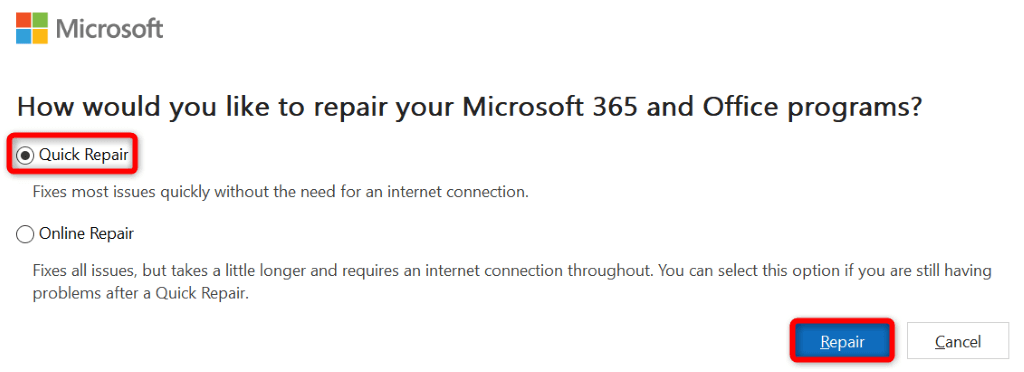 Jika aplikasi Anda tidak berhasil diperbaiki, pilih Perbaikan Online di alat perbaikan dan pilih Perbaiki.
Jika aplikasi Anda tidak berhasil diperbaiki, pilih Perbaikan Online di alat perbaikan dan pilih Perbaiki.
Perbaiki Kode Kesalahan Outlook 0x800ccc0e dengan Menghapus Akun Email Duplikat
Karena Outlook menampilkan kode kesalahan 0x800ccc0e saat aplikasi tidak dapat menemukan akun email Anda, pastikan Anda belum menambahkan akun email yang sama berkali-kali di aplikasi. Ini menyulitkan aplikasi untuk menemukan akun yang benar.
Anda dapat memperbaikinya dengan meninjau daftar akun Anda dan menghapus akun duplikat di aplikasi.
Buka Outlook dan buka File > Info > Pengaturan Akun > Pengaturan Akun.  Akses tab Email dan pastikan tidak ada akun duplikat dalam daftar. Anda dapat menghapus akun duplikat dengan memilih akun tersebut di daftar dan memilih Hapus di bagian atas. Kemudian, pilih Ya di prompt.
Akses tab Email dan pastikan tidak ada akun duplikat dalam daftar. Anda dapat menghapus akun duplikat dengan memilih akun tersebut di daftar dan memilih Hapus di bagian atas. Kemudian, pilih Ya di prompt.  Tutup dan buka kembali Outlook di komputer Anda.
Tutup dan buka kembali Outlook di komputer Anda.
Mengubah Opsi Server SMTP untuk Akun Email Anda
Jika Anda telah mengonfigurasi pengaturan SMTP akun email Anda sehingga tidak memerlukan otentikasi, Anda harus mengubahnya untuk memperbaiki kesalahan 0x800ccc0e Anda.
Buka Outlook dan akses File > Info > Pengaturan Akun > Pengaturan Akun. Buka tab Email, pilih akun email Anda, dan pilih Perbaiki di bagian atas. Pilih Opsi lanjutan, aktifkan Biarkan saya memperbaiki akun saya secara manual, dan pilih Perbaiki. Ini membuka halaman pengaturan server surat Anda.  Luaskan bagian Surat keluar dan aktifkan opsi Server keluar saya (SMTP) memerlukan autentikasi.
Luaskan bagian Surat keluar dan aktifkan opsi Server keluar saya (SMTP) memerlukan autentikasi.  Pilih Berikutnya dan selesaikan prosesnya.
Pilih Berikutnya dan selesaikan prosesnya.
Matikan Perangkat Lunak Antivirus Komputer Anda
Antivirus komputer Anda mungkin mendeteksi Outlook atau item di Outlook sebagai potensi ancaman, memblokir akses Anda ke aplikasi dan/atau fiturnya. Jika Anda yakin ini adalah alarm positif palsu, nonaktifkan program antivirus Anda, dan masalah Anda akan teratasi.
Berikut cara mematikan Microsoft Defender Antivirus di Windows.
Buka menu Mulai, temukan Keamanan Windows, dan luncurkan aplikasi. Pilih Perlindungan virus & ancaman di aplikasi. Pilih Kelola setelan di bawah tajuk Setelan perlindungan virus & ancaman. Nonaktifkan opsi perlindungan Real-time. 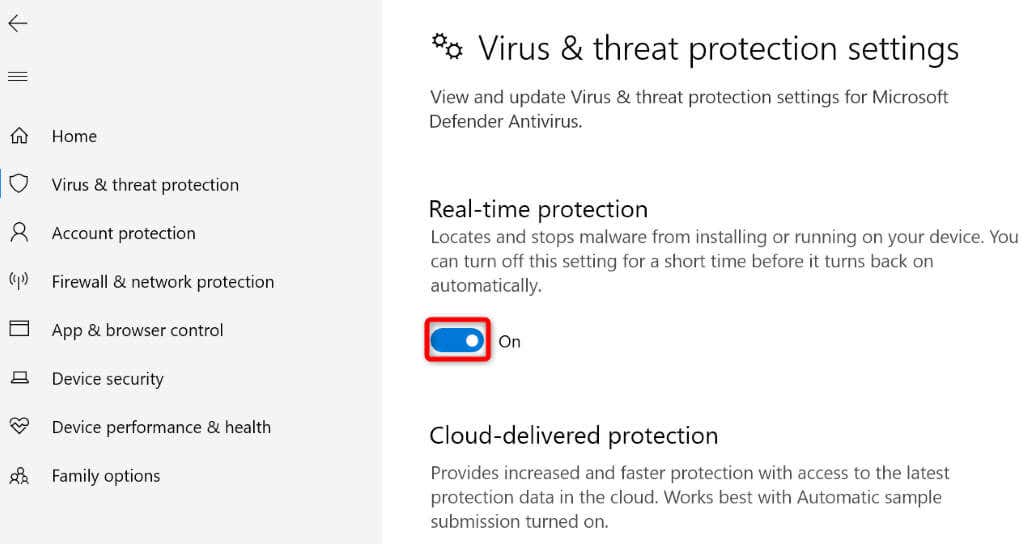 Pilih Ya di prompt Kontrol Akun Pengguna. Buka Outlook.
Pilih Ya di prompt Kontrol Akun Pengguna. Buka Outlook.
Nonaktifkan Firewall Windows 10/11
Firewall mesin Anda mungkin telah memblokir akses Outlook ke internet, menyebabkan aplikasi menampilkan kode kesalahan 0x800ccc0e. Dalam hal ini, matikan firewall Anda, dan masalah Anda akan diperbaiki.
Buka Keamanan Windows di PC Anda. Pilih Firewall & perlindungan jaringan di aplikasi. Pilih jaringan yang bertuliskan (aktif). Matikan sakelar Microsoft Defender Firewall. 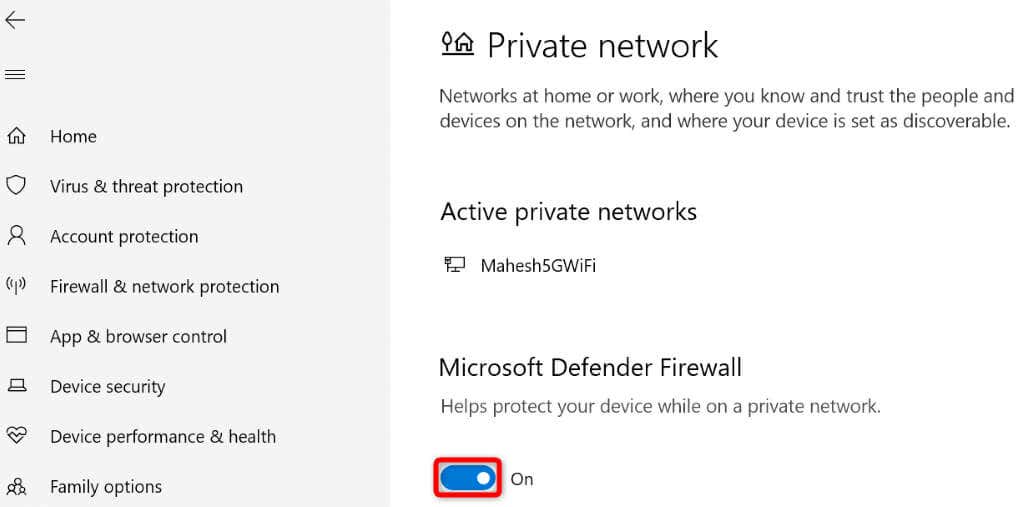 Pilih Ya di prompt Kontrol Akun Pengguna.
Pilih Ya di prompt Kontrol Akun Pengguna.
Buka Outlook dalam Mode Aman
Add-in Outlook yang salah dapat menyebabkan berbagai masalah, termasuk masalah yang Anda alami. Dalam hal ini, Anda dapat meluncurkan aplikasi dalam mode aman untuk mengisolasi semua add-in Anda. Anda kemudian dapat mengaktifkan satu add-in sekaligus untuk menemukan pelakunya. Kemudian, Anda dapat menghapus add-in pelakunya untuk memperbaiki masalah Anda selamanya.
Buka kotak Jalankan menggunakan Windows + R. Ketik yang berikut di dalam kotak dan tekan Enter. Tindakan ini akan membuka aplikasi Outlook dalam mode aman.
outlook.exe/safe  Jika Anda tidak menerima kesalahan dalam mode aman, kemungkinan add-in Anda adalah penyebabnya. Anda dapat menonaktifkan dan menghapus add-in Anda dari menu File > Opsi > Add-in > Buka di Outlook.
Jika Anda tidak menerima kesalahan dalam mode aman, kemungkinan add-in Anda adalah penyebabnya. Anda dapat menonaktifkan dan menghapus add-in Anda dari menu File > Opsi > Add-in > Buka di Outlook.
Perbaiki Kesalahan Outlook 0x800ccc0e dengan Menginstal Ulang Aplikasi
Jika kesalahan Outlook 0x800ccc0e Anda belum hilang meskipun mengikuti metode di atas, upaya terakhir Anda adalah menghapus dan menginstal ulang Outlook di komputer Anda. Melakukannya menghapus semua file aplikasi dan menginstal ulang file baru.
Buka Pengaturan dengan menekan Windows + I. Pilih Aplikasi > Aplikasi & fitur di Pengaturan. Temukan Microsoft Office di daftar aplikasi, pilih tiga titik di samping aplikasi, dan pilih Copot pemasangan. 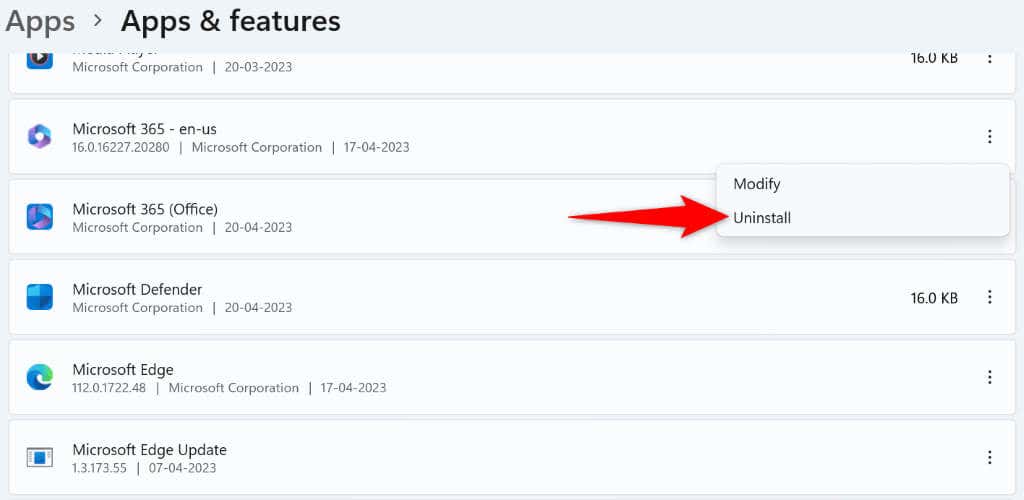 Pilih Uninstall pada prompt untuk mengonfirmasi pilihan Anda. Instal ulang Microsoft Office menggunakan file penginstal Anda.
Pilih Uninstall pada prompt untuk mengonfirmasi pilihan Anda. Instal ulang Microsoft Office menggunakan file penginstal Anda.
Berbagai Cara Mengatasi Error 0x800ccc0e Outlook
Outlook menampilkan pesan error di atas karena berbagai alasan. Karena Anda tidak yakin apa yang menyebabkan masalah, gunakan metode di atas untuk menyelesaikan masalah Anda.
Setelah masalah teratasi, Outlook tidak akan lagi mendapatkan pesan kesalahan, dan Anda dapat menggunakan akun email sesuka Anda. Selamat mengirim email!
